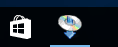WCN-Verbindung
-
Tippen Sie auf Weitere Verbindungsarten (Other connection types).
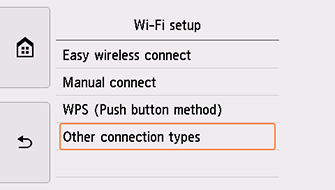
-
Tippen Sie auf WPS (PIN-Code-Methode) (WPS (PIN code method)).
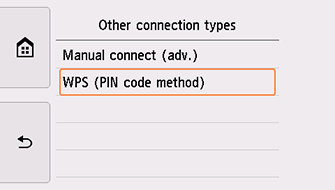
-
Wenn der unten dargestellte Bildschirm angezeigt wird, schreiben Sie einen PIN-Code auf.
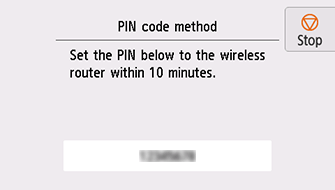
-
Befolgen Sie die nachstehenden Schritte, um mit den Computereinstellungen fortzufahren.
Die Setupverfahren sind von Ihrer Systemumgebung abhängig.
Windows 10
-
Wählen Sie im Menü Start des Computers die Option Windows-System (Windows System) aus.
-
Wählen Sie Dieser PC (This PC).
-
Wählen Sie Netzwerk (Network) aus.
Windows 8.1
-
Klicken Sie unten links auf dem Start-Bildschirm des Computers auf
 .
. -
Wählen Sie Dieser PC (This PC).
-
Wählen Sie Netzwerk (Network) aus.
Windows 7
-
Wählen Sie im Menü Start des Computers die Option Computer aus.
-
Wählen Sie Netzwerk (Network) aus.
-
-
Wählen Sie im Menü Ein Drahtlosgerät hinzufügen (Add a wireless device) oder im Menü Netzwerk (Network) die Option Geräte und Drucker hinzufügen (Add devices and printers) aus.
-
Folgen Sie der Anleitung auf dem Computerbildschirm, um mit der Einrichtung fortzufahren, und geben Sie dann den PIN-Code ein.
 Hinweis
Hinweis- Wenn Sie nicht wissen, wie die WCN-Einstellungen konfiguriert werden, finden Sie Informationen in der Windows-Hilfe.
-
Tippen Sie auf OK, wenn der Bildschirm unten angezeigt wird.
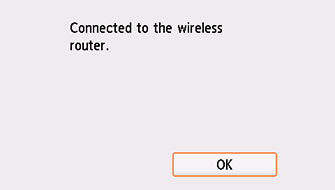
Wenn ein anderer Bildschirm angezeigt wird, siehe „Fehlersuche“.
-
Tippen Sie auf
 links im Bildschirm.
links im Bildschirm.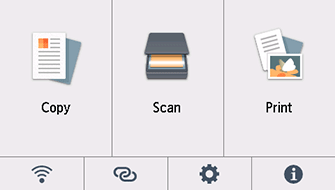
Die Einrichtung der Netzwerkverbindung ist nun abgeschlossen.
Wenn die Verbindung hergestellt ist, wird unten links auf dem Bildschirm
 angezeigt.
angezeigt.Wenn Sie die Einrichtung mit Software ausführen, kehren Sie zur Software zurück und fahren Sie mit der Installation fort.
Klicken Sie auf das
 auf der Taskleiste (taskbar), und folgen Sie den Anleitungen auf dem Bildschirm, um mit der Einrichtung fortzufahren.
auf der Taskleiste (taskbar), und folgen Sie den Anleitungen auf dem Bildschirm, um mit der Einrichtung fortzufahren.